كيفية التراجع في DaVinci Resolve 17 (+ نصائح لاستكشاف الأخطاء وإصلاحها)
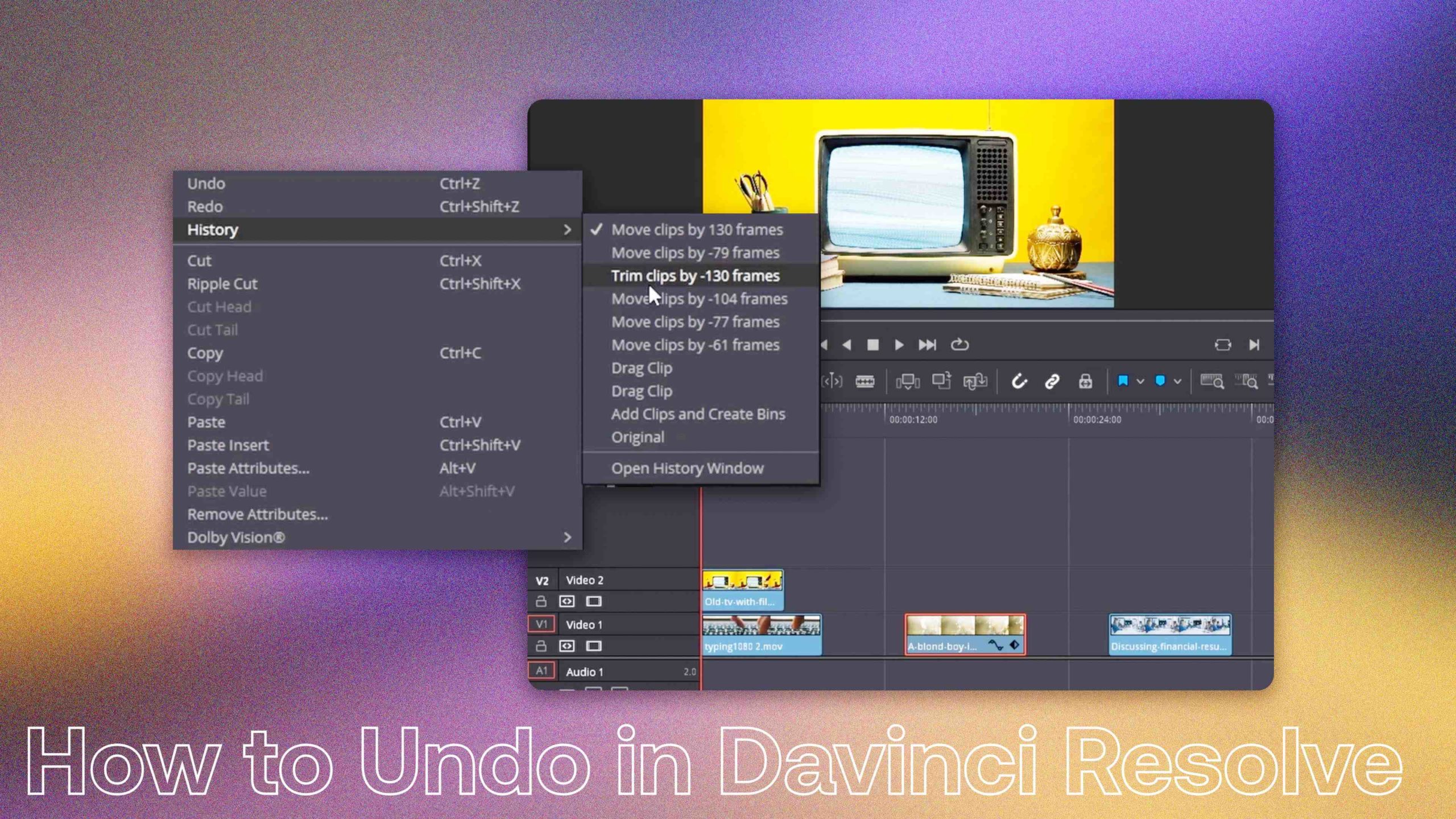
جدول المحتويات
لذلك لم تقصد حذف هذا المقطع من المخطط الزمني أو ربما حذفت بطريق الخطأ مقطع Fusion الذي قضيت ساعتين في العمل عليه. مهما كان السبب ، من الأهمية بمكان معرفة كيفية التراجع في Davinci Resolve. يبدو الأمر واضحًا ومباشرًا في معظم الحالات ولكن هناك بعض الأشياء الإضافية التي يمكنك القيام بها أيضًا.
ملخص
الجزء الأول: تعرف على كيفية استخدام التراجع في DaVinci حل 17
إلى التراجع عن في DaVinci Resolve بسيط مثل الضغط على الاختصار Ctrl + Z أو Cmd + Z للتراجع عن الإجراء الأخير قمت بإجراء أو تحديد تراجع من قائمة تحرير في DaVinci Resolve. Shift + Ctrl + Z أو Shift + Cmd + Z سيعيد إجراء آخر إجراء لك أيضًا.
يحتفظ DaVinci Resolve بتاريخ للجميع الإجراءات التي تقوم بها وفي كل مرة تضغط فيها على اختصار التراجع ، فإنه يعود خطوة واحدة إلى الوراء. يمكنك أيضًا تحديد السجل ضمن قائمة التحرير لمشاهدة قائمة الإجراءات التي يمكنك التراجع عنها. حدد النقطة التي تريد التراجع عنها وسيقوم "حل" بالتراجع عن جميع الإجراءات حتى تلك النقطة. لنكن واضحين ، لن يتم التراجع عن هذا الإجراء فقط ولكن كل ما جاء بعده أيضًا ، كن حذرًا.
هناك بعض الأشياء الشائعة الأخرى التي قد ترغب في التراجع عنها ولكن وظيفة التراجع القياسية لن تفعل ذلك حقًا. العمل لأنك قد ترغب في التراجع عن هذه التغييرات في وقت ما بعد تنفيذ الإجراءات.
تحليل المقاطع المركبة
يمكن أن تكون المقاطع المركبة أداة رائعة لتجميع والعمل مع بعض المقاطع والتأثيرات والعناوين أو الرسومات ولكن في بعض الأحيان تحتاج إلى الرجوع إلى المقاطع الفردية لإجراء المزيد من التغييرات الدقيقة. للقيام بذلك ، ببساطة انقر بزر الماوس الأيمن على المقطع وحدد تحلل في مكانه .
تراجع عن القص (بما في ذلك Multicam)
للتراجع عن أي القطع الذي قمت به ، بما في ذلك مع مقطع Multicam ، فقط حدد نقطة التحرير المسيئة ، انقر بزر الماوس الأيمن وحدد حذف من خلال التحرير .
تراجع عن الإعدادات في المفتش
يتيح لك الفاحص تعيين العديد من الإعدادات لكل مقطع بما في ذلك الإعدادات داخل أي تأثيرات يتم تطبيقها. بجانب كل إعداد في المفتش هو رمز سهم دائري صغير ، هذا هو زر إعادة الضبط . عندما تضغط على هذا الزر لإعداد قمت بتغييره ، فإنه يعيد تعيينه إلى الإعداد الافتراضي للمقطع ، بما في ذلك مسح أي إطارات مفاتيح. يمكنك التراجع عن الإعدادات بشكل فردي أو لمجموعة من الإعدادات أيضًا (مثل التحويل) بالنقر فوق زر إعادة التعيين للمجموعة التي تحتوي على علامة + بداخلها.
أنظر أيضا: 25 موسيقى خلفية عصرية خالية من الاتاوات لمقاطع فيديو Instagram & amp؛ بكراتالتراجع عن الإطارات الرئيسية الفردية
إذا قمت بوضع إطار رئيسي على أحد المقاطع وأضفت بطريق الخطأ إطارات رئيسية أكثر مما تريد ، فقط انقر فوق الرمز الماسي الصغير في المقطع. سيكشف هذا عن جميع الإطارات الرئيسية لكل إعداد قمت بتغييره. ما عليك سوى تحديد الإطارات الرئيسية المخالفة والضغط على حذف لإزالتها.
الجزء 2: استكشاف الأخطاء وإصلاحها [تراجع عن الخطأ]
وظيفة التراجعفي DaVinci Resolve يعمل بشكل طبيعي بدون مشاكل ، ولكن إليك بعض الأشياء التي يجب أن تفكر فيها إذا كان لا يعمل كما هو متوقع.
1. العقد المشتركة
في صفحة اللون ، إذا كنت تستخدم عقدًا مشتركة ، فلن يحالفك الحظ. لا تعمل وظيفة التراجع عادةً مع العقد المشتركة في صفحة اللون.
2. الإضافات التكيفية
بعض المكونات الإضافية ، خاصة تلك الصوتية ، قابلة للتكيف وتقوم بإجراء تغييرات أثناء التشغيل. يمكن تسجيل هذه التغييرات المستمرة في سجل التراجع وسيتم نقلها عبر الصفحات التي تشترك في نفس محفوظات التراجع مثل صفحات تحرير و Fairlight . أفضل طريقة لحل هذه المشكلة هي إيقاف تشغيل الوضع التكيفي للمكوِّن الإضافي واستخدام الوظيفة Learn بدلاً من ذلك.
3. فهم محفوظات التراجع
من المفيد أيضًا فهم أنه ليست كل الصفحات تشترك في نفس محفوظات التراجع. تشترك صفحات التحرير والوسائط و Fairlight في نفس سجل التراجع حتى تتمكن من التراجع عن التغييرات التي تم إجراؤها على أي من هذه الصفحات. ومع ذلك ، تحتوي صفحات Fusion و Color على سجل التراجع الخاص بها حتى تتمكن من التراجع عن التغييرات الخاصة بما تعمل عليه بشكل مستقل.
قد تحتاج إلى التراجع عن التغييرات التي أجريتها على تعديلاتك في DaVinci Resolve و هذا بشكل عام بسيط مثل الضغط على اختصار التراجع على لوحة المفاتيح Ctrl + Z أو Cmd + Z . يحتفظ Resolve بمحفوظات التغييرات التي أجريتها حتى تتمكن من التراجع عن العديد من الإجراءات مرة واحدة باستخدامتراجع عن المحفوظات أيضًا.
أنظر أيضا: إنشاء تأثيرات فقاعية نص ديناميكية في After Effectsاختصارات لوحة المفاتيح مثل اختصار التراجع ضرورية لتسريع سير العمل في DaVinci Resolve ، لذا ألق نظرة على مقالة اختصارات لوحة مفاتيح DaVinci Resolve.

